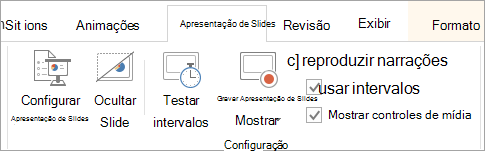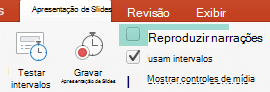Desativar a narração não exclui a narração de sua apresentação, isso só impede que a narração seja reproduzida. Excluir a narração a remove permanentemente de sua apresentação.
Desativar a narração
-
Na guia Apresentação de Slides, no grupo Configurar, desmarque a caixa Reproduzir Narrações marcar.
-
Como alternativa, você pode clicar em Configurar Apresentação de Slides e, em Mostrar Opções, selecione a caixa Mostrar sem narração marcar. Essa ação tem o mesmo efeito que a etapa 1.
Dica: Para ativar novamente a narração, verifique se a caixa Mostrar sem narração marcar está desmarcada e a caixa Reproduzir Narrações marcar está selecionada.
Excluir a narração
-
Na exibição Normal, clique no indicador de som
-
Repita a etapa 1 para cada slide do qual você deseja excluir a narração.
Desativar a narração
-
Na guia Apresentação de Slides, desmarque a caixa Reproduzir Narrações marcar.
-
Como alternativa, você pode clicar em Configurar Apresentação de Slides e, em Mostrar Opções, selecione a caixa Mostrar sem narração marcar. Essa ação tem o mesmo efeito que a etapa 1.
Dica: Para ativar novamente a narração, verifique se a caixa Mostrar sem narração marcar está desmarcada e a caixa Reproduzir Narrações marcar está selecionada.
Excluir a narração
-
Na exibição Normal, clique no indicador de som
-
Repita a etapa 1 para cada slide do qual você deseja excluir a narração.
A desativação da narração não está disponível no PowerPoint para a Web.
No entanto, você pode remover a narração de um slide selecionando o ícone de áudio em um slide e pressionando a tecla Excluir.
Confira também
Gravar narração de áudio para sua apresentação do PowerPoint